Raccourcis dossier, Réglage dans la visualisation des dossiers, Réglage avec visualisation des effets – Grass Valley EDIUS Pro v.7.20 Manuel d'utilisation
Page 401: Suppression de raccourcis de dossiers, Initialisation de la palette [effet
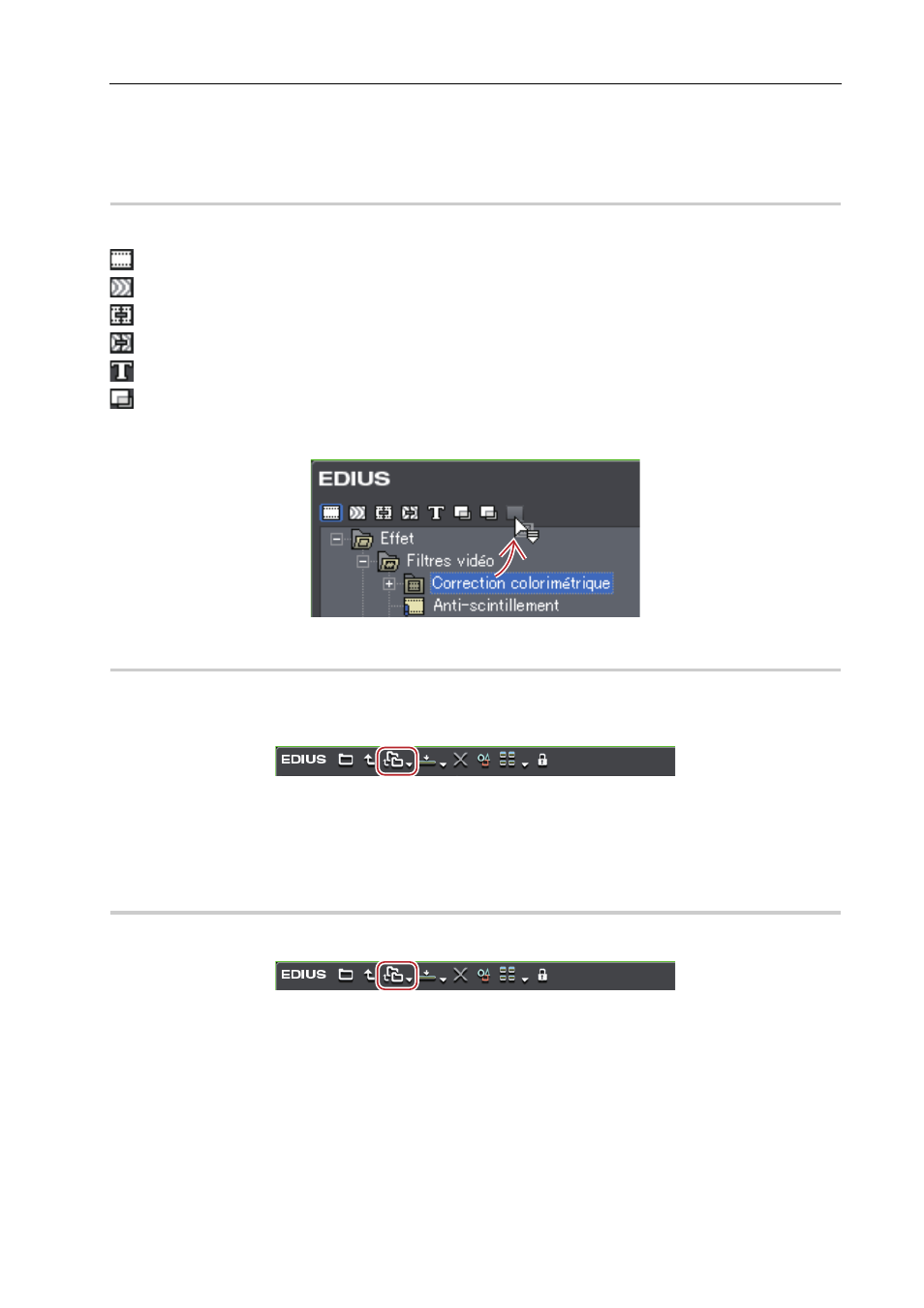
379
Effets préréglés de l’utilisateur
EDIUS - Manuel de référence
Raccourcis dossier
Vous pouvez ouvrir rapidement les dossiers fréquemment utilisés en leur attribuant un raccourci.
Réglage dans la visualisation des dossiers
0
Les dossiers assignés à chaque raccourci sont illustrés ci-dessous. L’icône s’affiche en gris lorsque aucun raccourci
n’est assigné.
: [Filtres vidéo]
: [Filtres audio]
: [Transitions]
: [Fondus audio]
: [Mélangeurs de titres]
: [Incrustation]
1 Faites glisser le dossier à assigner à un raccourci et déposez-le sur l’icône.
Réglage avec visualisation des effets
0
1 Sélectionnez un dossier à définir en tant que raccourci.
2 Cliquez sur [Liens de dossiers] dans la palette [Effet].
3 Cliquez sur [Ajouter un lien].
Le dossier sélectionné est ajouté à la liste.
3
•
Il vous est possible d’assigner jusqu’à 8 dossiers à un raccourci.
Suppression de raccourcis de dossiers
0
1 Cliquez sur [Liens de dossiers] dans la palette [Effet].
2 Cliquez sur [Organiser].
La boîte de dialogue [Organiser] s’affiche.
3 Sélectionnez un raccourci à supprimer et cliquez sur [Supprimer].
Cliquez sur [Fermer] pour compléter l’opération.
Initialisation de la palette [Effet]
Vous pouvez rétablir la palette [Effet] à ses paramètres par défaut.
1 Faites un clic droit sur la palette [Effet], et cliquez sur [Rétablir les valeurs par défaut].